excel如何逐行比对内容差异(Excel快速比对数据妙招)
Hello大家好,我是帮帮。今天再跟大家分享一下在Excel中运用条件格式,快速比对数据,高亮显示。
有个好消息!为了方便大家更快的掌握技巧,寻找捷径。请大家点击文章末尾的“了解更多”,在里面找到并关注我,里面有海量各类模板素材免费下载,我等着你噢^^<——非常重要!!!
我们来看范例图片。我们以2月20日的数据列作为基数,其他列数据进行比较,找出同行差异。

框选数据区域,直接按下CTRL \,填充一个底色,即可找出其他列与B列数据的差距。
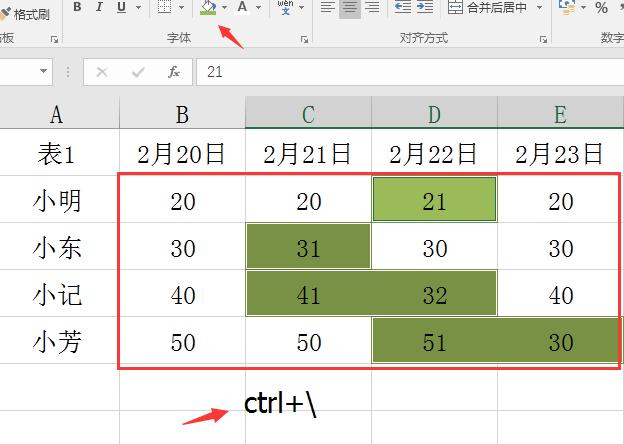
选择行内容差异单元格。

也能实现同样的效果。

当我们想做C列与B列的比较,可以选择C列,条件格式——新建规则。

使用公式显示格式,输入公式=C2<>B2,这是一个底色。

B,C列的差异直接在C列进行高亮显示。我们想看D列与C列的,直接选择C列,双击格式刷。

分别在D列,E列的数据列首个单元格店一下,即可完成与前一天的数据比较。

我们还容易遇到BC列与DE列的队列对比,两两一样的高亮显示。

输入公式=(B2=D2)*(C2=E2)=1,两两相同的数据,在E列高亮显示。

对比两个工作表相同的区域,输入公式=B6<>B2,两个表格不一样的数据高亮显示。

希望大家喜欢今天的教学:)拜拜,下课-。-(多看看本文第二段哟,老!熟!人!都!懂!的!)绝对不让你后悔,赶紧摁一下!“了解更多”在文末唷!

免责声明:本文仅代表文章作者的个人观点,与本站无关。其原创性、真实性以及文中陈述文字和内容未经本站证实,对本文以及其中全部或者部分内容文字的真实性、完整性和原创性本站不作任何保证或承诺,请读者仅作参考,并自行核实相关内容。文章投诉邮箱:anhduc.ph@yahoo.com






